Introductie
Wanneer je een nieuwe Windows Server moet instellen wordt er een standaard administrator account aangemaakt. Hoewel dit in eerste instantie prima is, moet er toch een afzonderlijke gebruiker gemaakt worden voor dagelijkse doeleinden. In deze tutorial leer je hoe je en nieuwe gebruiker in Windows Server 2016 kunt aanmaken en RDP (Remote Desktop Protocol) toegang kunt geven.
Vereisten
- Een VPS of Server met Windows Server 2016 installatie.
- Je moet via RDP ingelogd zijn als administrative user. Mocht je gebruikmaken van Windows 10, dan kun je onze tutorial lezen om te leren hoe je verbinding kunt maken met RDP.
Stap 1: Maak een gebruiker aan
Klik met je rechtermuisknop op het menu Start en klik vervolgens op Computer Management.

Vouw de optie Local Users and Groups uit en klik vervolgens op Users.
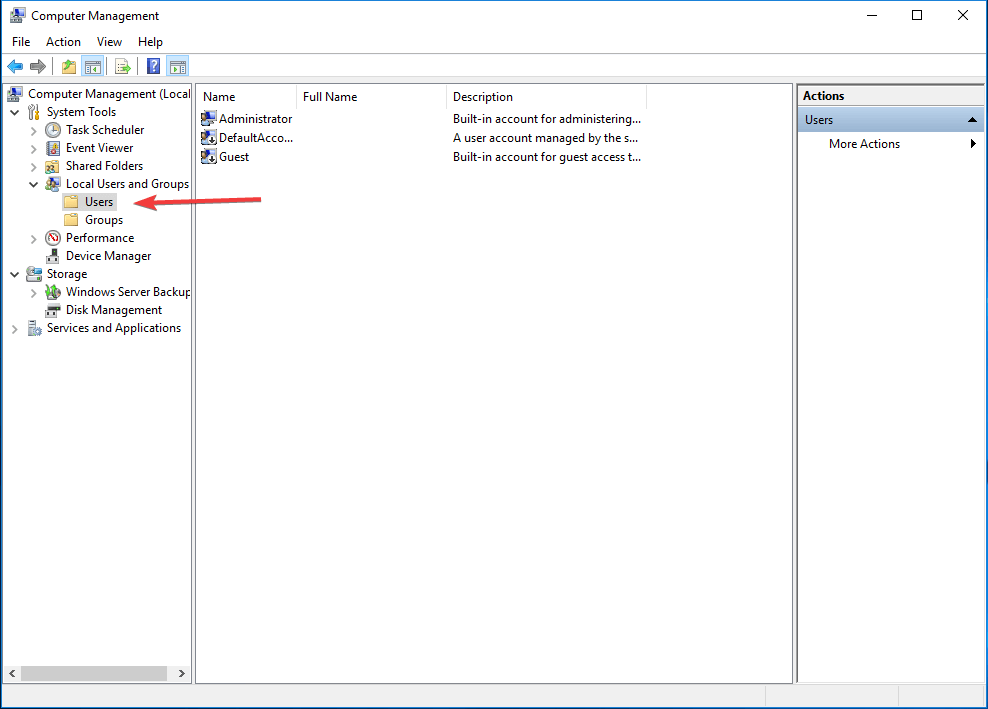
Klik op je rechtermuisknop en selecteer New User.
Vul nu de gegevens in van het nieuwe gebruikersaccount dat je wilt aanmaken. Schakel de optie User must change password at next logon uit en schakel de optie Password never expires in. Door deze optie in te schakelen word je niet voortdurend gevraagd om het wachtwoord te wijzigen.
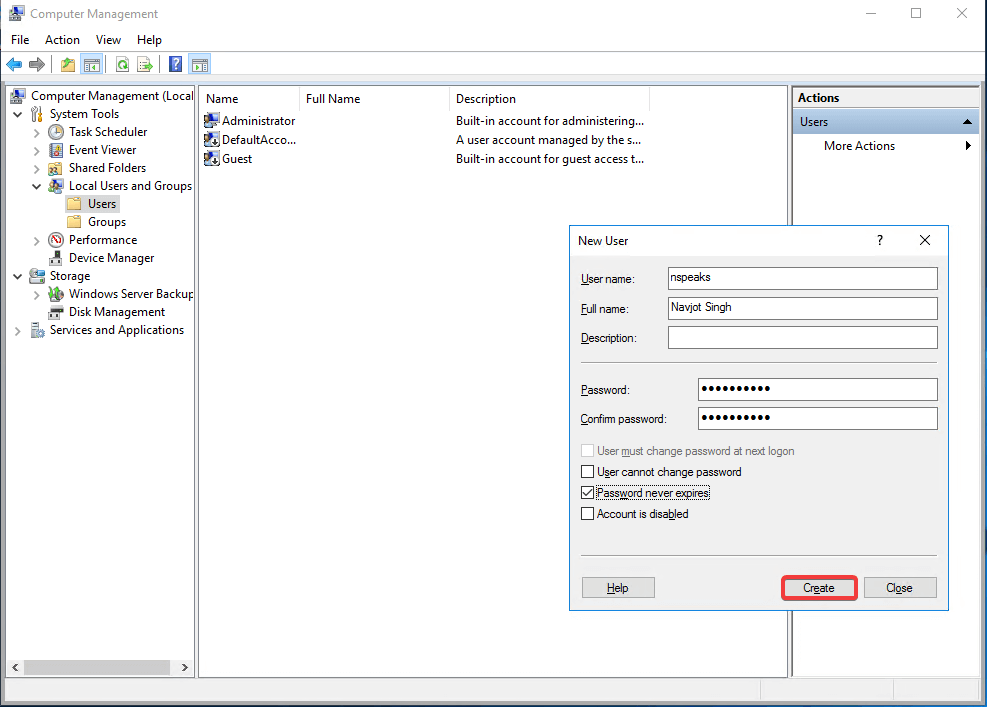
Klik op Create om de nieuwe gebruiker aan te maken. Noteer de gebruikersnaam die je hier hebt aangemaakt, omdat je dit in de volgende stappen nodig zult hebben.
Stap 2: Voeg de gebruiker toe aan Remote Desktop Users
Klik op Groups en selecteer Remote Desktop Users. Door de nieuwe gebruiker aan deze groep toe te voegen, verleen je de gebruiker toegang op de server via RDP.
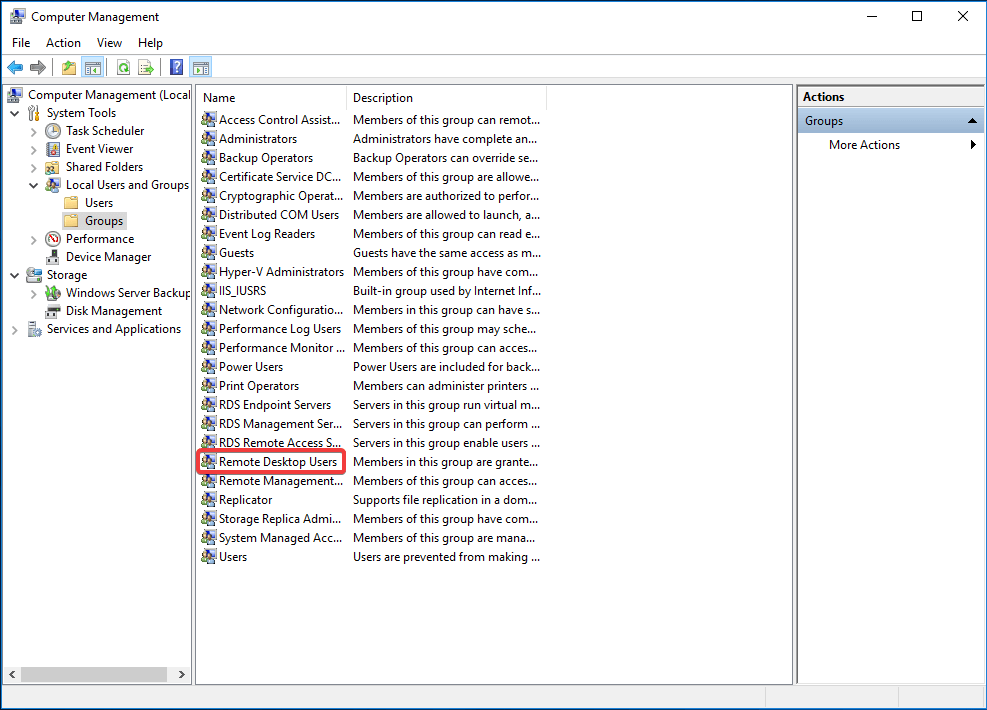
Dubbelklik op Remote Desktop Users en klik vervolgens op Add.
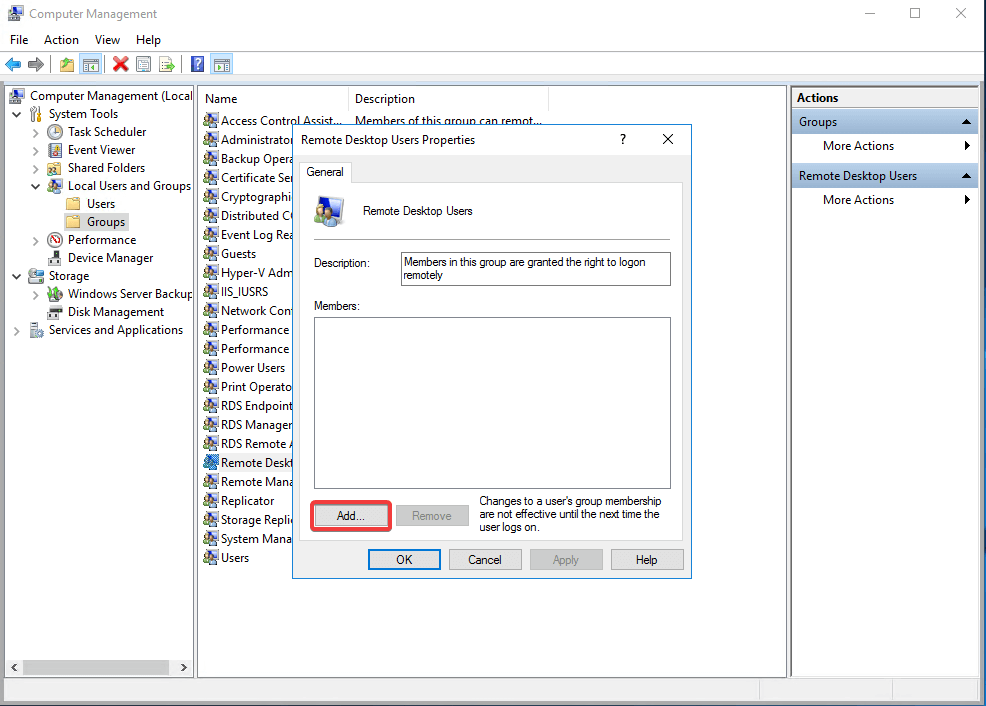
Vul in dit veld Enter the object names to select de gebruikersnaam in die je eerder hebt aangemaakt en klik op Check Names.
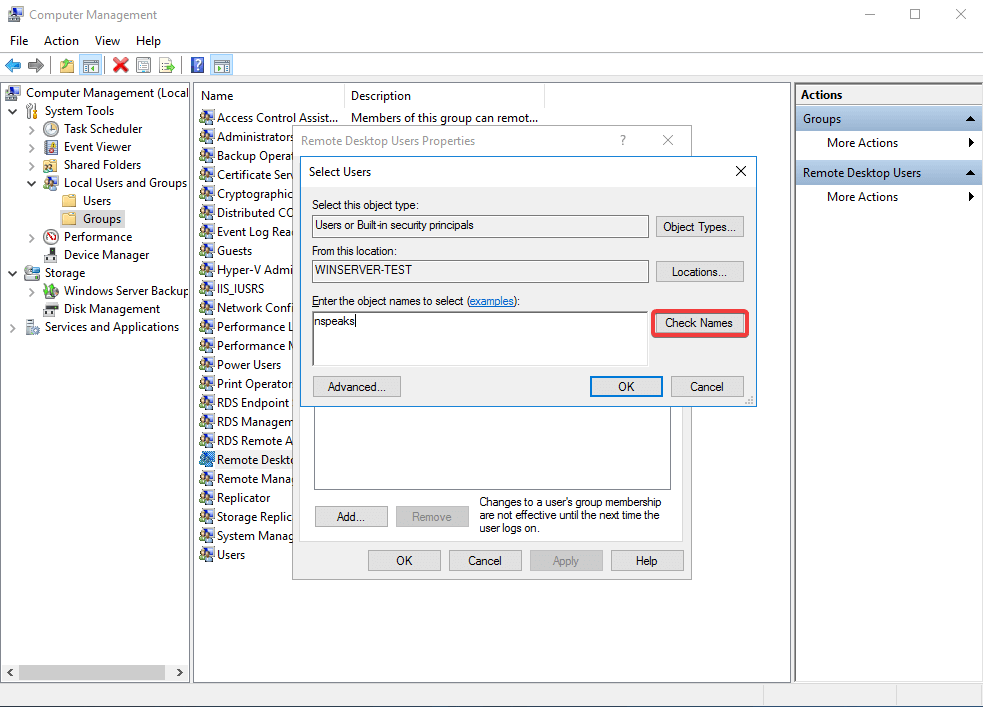
Je zult jouw volledige gebruikersnaam zien. Klik tweemaal op OK om de gebruiker toe te voegen aan de Remote Desktop User.
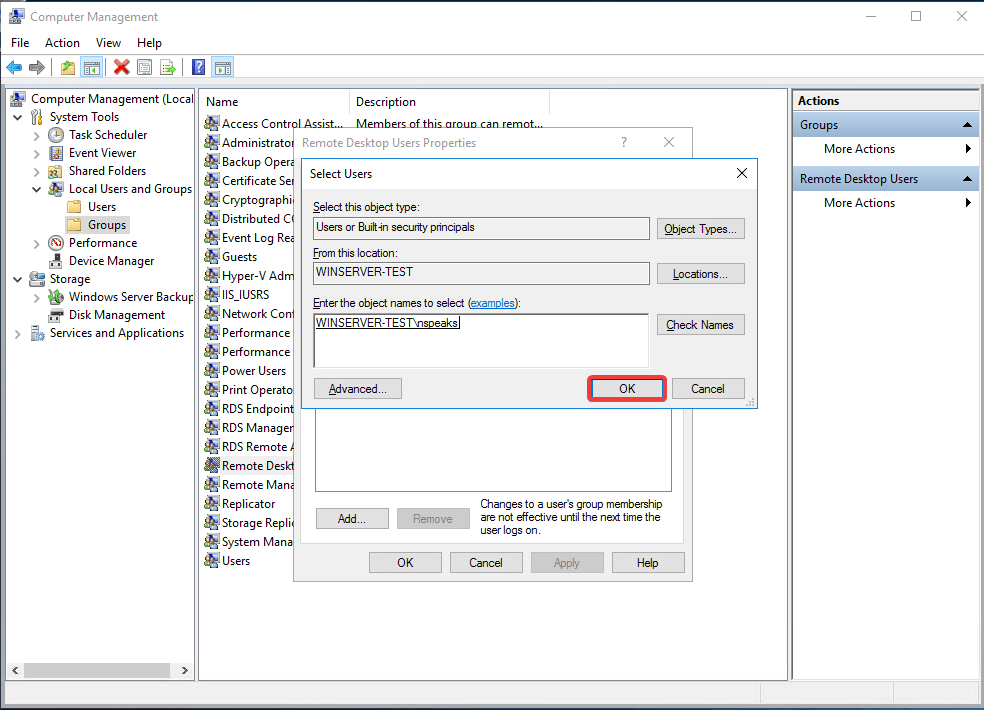
Stap 3: Test het nieuwe gebruikersaccount
Verbreek de verbinding met de server en log opnieuw in met de nieuwe gebruikersnaam om te controleren of alles goed werkt.
Conclusie
Gefeliciteerd. Je hebt een nieuwe gebruiker aangemaakt en deze RDP toegang gegeven op Windows Server 2016.

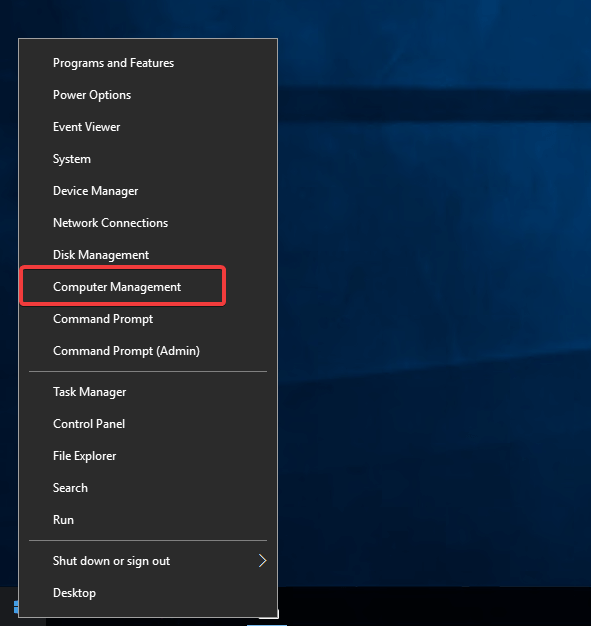


Geef een reactie